티스토리 블로그 삭제하는 방법 알려드려요
현재 티스토리 말고
그냥 가끔 생각나면 일기쓰듯이 쓰고 있던 티스토리 블로그가 하나 더 있었는데
그거 금방 삭제했습니다.
방법 아주 간단하지만, 혹시 찾으시는 분 계실까 적어봅니다.

티스토리 블로그 삭제 방법
티스토리 관리 페이지에 들어갑니다.
왼쪽 메뉴 맨 아랫쪽에 있는 "블로그"를 누르고
그 페이지 맨 아래에 있는 "데이터 관리하기"를 누르세요.

데이터 관리하기 밑에 "모든 데이터를 삭제하고 이 블로그를 폐쇄합니다."라고 써있는게 보입니다.
그렇죠. 티스토리 블로그가 지워지는 겁니다.
데이터 관리하기 를 누르면 다시 아래와 같은 화면이 보여요.
"블로그 폐쇄
이 블로그를 폐쇄합니다.
블로그를 폐쇄하면 블로그의 모든 데이터가 삭제되어 복원이 불가능합니다.
사용하던 블로그 주소도 약 5일간 사용할 수 없습니다."
이렇게 써있고 그 아래 네모칸에 체크를 해서 확인을 해주면 되요.
"□ 위 안내 사항을 모두 확인하였으며, 폐쇄를 진행합니다."

네모칸 체크하면 [폐쇄하기] 버튼이 활성화 됩니다. 그럼 그걸 누르세요.
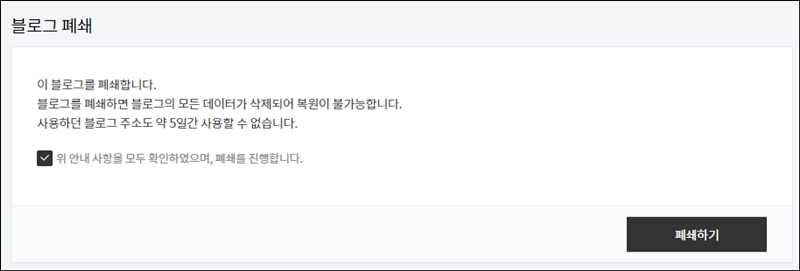
그러면 아래와 같이 블로그 폐쇄 확인 메일이 발송됐다고 창이 뜹니다.
"안전한 블로그 폐쇄를 위해 카카오계정 대표 이메일 'ㅇㅇㅇㅇ@ㅇㅇㅇ.ㅇㅇ'로 인증메일이 발송되었습니다. 메일을 확인하여 블로그 폐쇄를 완료해 주세요."

그럼 메일을 확인합니다.
"ㅇㅇㅇ(블로그 닉네임)님의 티스토리 블로그를 폐쇄합니다." 라는 제목으로 메일이 와 있습니다.
눌러보면 아래와 같이 "블로그 폐쇄 인증 메일입니다."라고 하면서 요청일시, 블로그 이름, 블로그 주소를 확인하라는 듯이 나와있습니다.
티스토리 블로그가 여러개일때는 확실히 삭제하려는 블로그가 맞는지 꼭 확인해야겠죠.

삭제할 블로그가 맞으면 메일 아랫쪽에 있는 [폐쇄하기] 까만 버튼을 누르세요.
그러면 새창이 뜨면서 작은 확인창이 뜨고,
다시 [확인] 누르면 티스토리 사이트 메인 페이지로 이동합니다.
궁금해서 메일에 [폐쇄하기] 버튼 한번 더 눌러보니,
"존재하지 않는 페이지입니다." 라고 뜹니다.

네이버 블로그 같은 경우에는 블로그 삭제(네이버는 '초기화'라고 함)를 해도 최소 24시간의 유예시간을 두는데
티스토리 블로그는 즉시 삭제되네요.
메일로 "ㅇㅇㅇ님의 티스토리 블로그를 정상적으로 폐쇄하였습니다."하고 안내도 옵니다.

필요없는 티스토리 블로그가 있으시다면
이렇게 간단하게 삭제가 가능합니다.
티스토리 블로그 삭제에 대해 알려드렸습니다.
'IT 인터넷 > 티스토리&애드센스' 카테고리의 다른 글
| 티스토리 블로그 추가(사이트 추가) 하는 방법 (0) | 2022.06.27 |
|---|---|
| 티스토리 무료 미넴 스킨 적용 이유와 후기 (6) | 2022.05.01 |
| 광고 크롤러 오류 해결 방법 후기 입니다 (4) | 2022.04.13 |
| 다음에서 티스토리 썸네일(이미지) 누락 문제 (1) | 2022.04.09 |
| 티스토리 고객센터 문의 전화번호는?(썸네일 이미지 안뜸) (0) | 2022.04.05 |

댓글